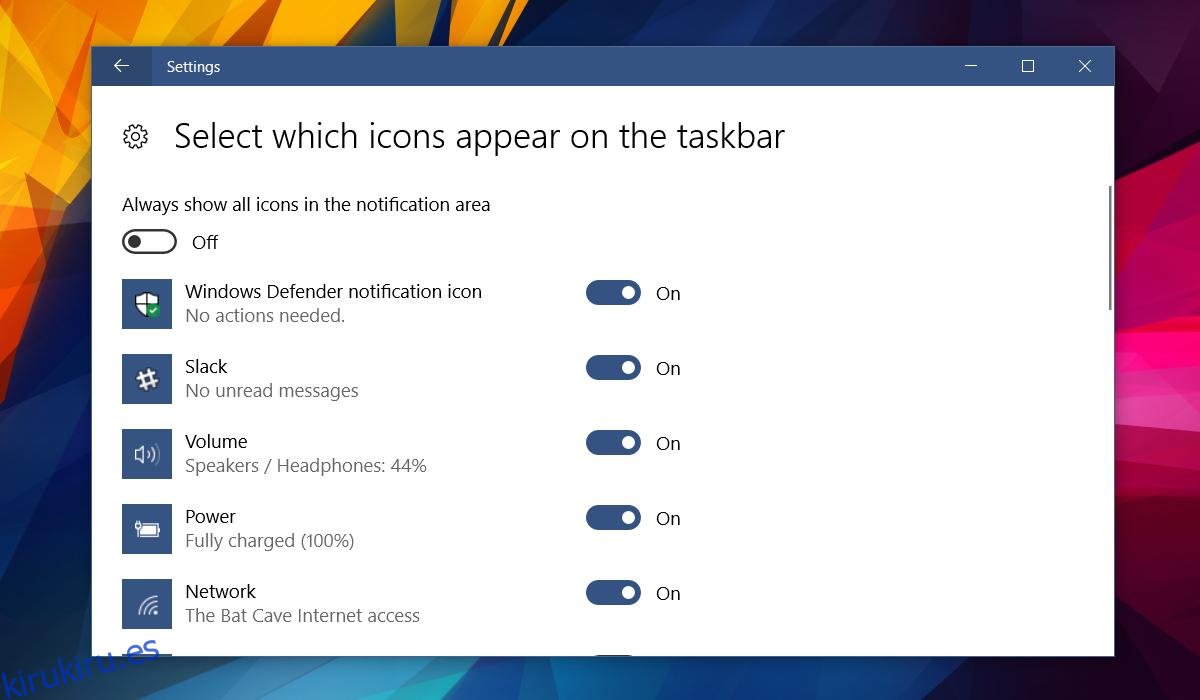Si abre el Administrador de tareas y se desplaza hacia abajo hasta la sección Procesos de Windows, notará que se está ejecutando un proceso llamado Antimalware Service Executable. En su mayor parte, este servicio no gravará los recursos de su sistema. Consume poca o ninguna memoria. No tiene ningún costo real en el uso de la CPU. Sin embargo, en ocasiones, puede notar que este servicio de repente comienza a consumir más recursos del sistema. Esto sucede cuando su sistema está inactivo, por ejemplo, está leyendo algo en su navegador. El mayor uso del sistema dura poco tiempo y luego vuelve a cero. Es probable que esto le haga preguntarse qué es el proceso Antimalware Service Executable. La respuesta muy simple; es Windows Defender.
Tabla de contenido
Servicio antimalware ejecutable
Windows Defender se ejecuta constantemente en Windows 10. Permanece pasivo hasta que haces algo como descargar un archivo. Analizará el archivo en busca de amenazas y luego volverá a su estado inactivo. Esto sucede hasta que su sistema no se está utilizando, por ejemplo, está leyendo algo en línea. Si es necesario, Windows Defender utilizará este tiempo de inactividad para ejecutar un análisis de rutina. Es posible que haya notado que recibe alertas de resumen de defensores de Windows con regularidad. El proceso Antimalware Service Executable es solo eso. Windows Defender en ejecución.
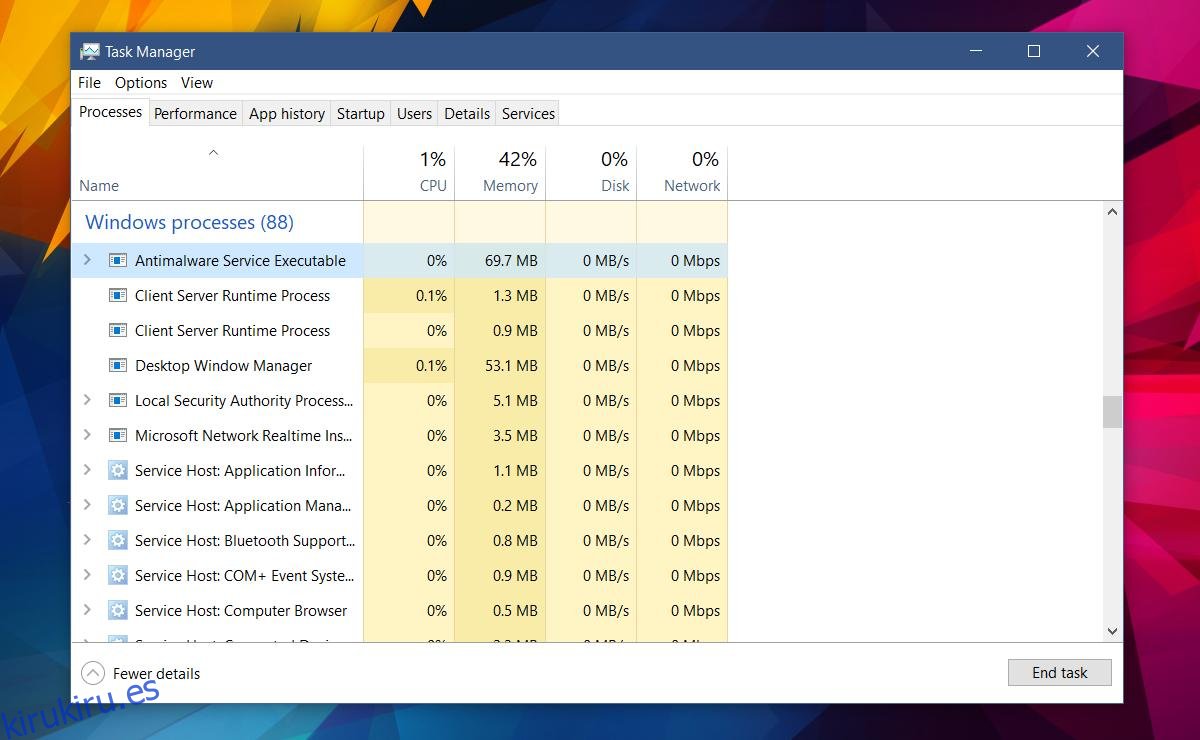
Deshabilitar el ejecutable del servicio antimalware
Si sale del proceso Antimalware Service Executable desde el Administrador de tareas, simplemente se inicia de nuevo. Esto se debe a que no puede desactivar Windows Defender. Antimalware Service Executable es un proceso de Windows, por lo que simplemente se inicia de nuevo.
Si realmente deshabilitara el proceso, deshabilitaría efectivamente Windows Defender, lo cual no es recomendable. Windows Defender mantiene su sistema seguro, por lo que, a menos que tenga un antivirus para usar en su lugar, no debe apagarlo.
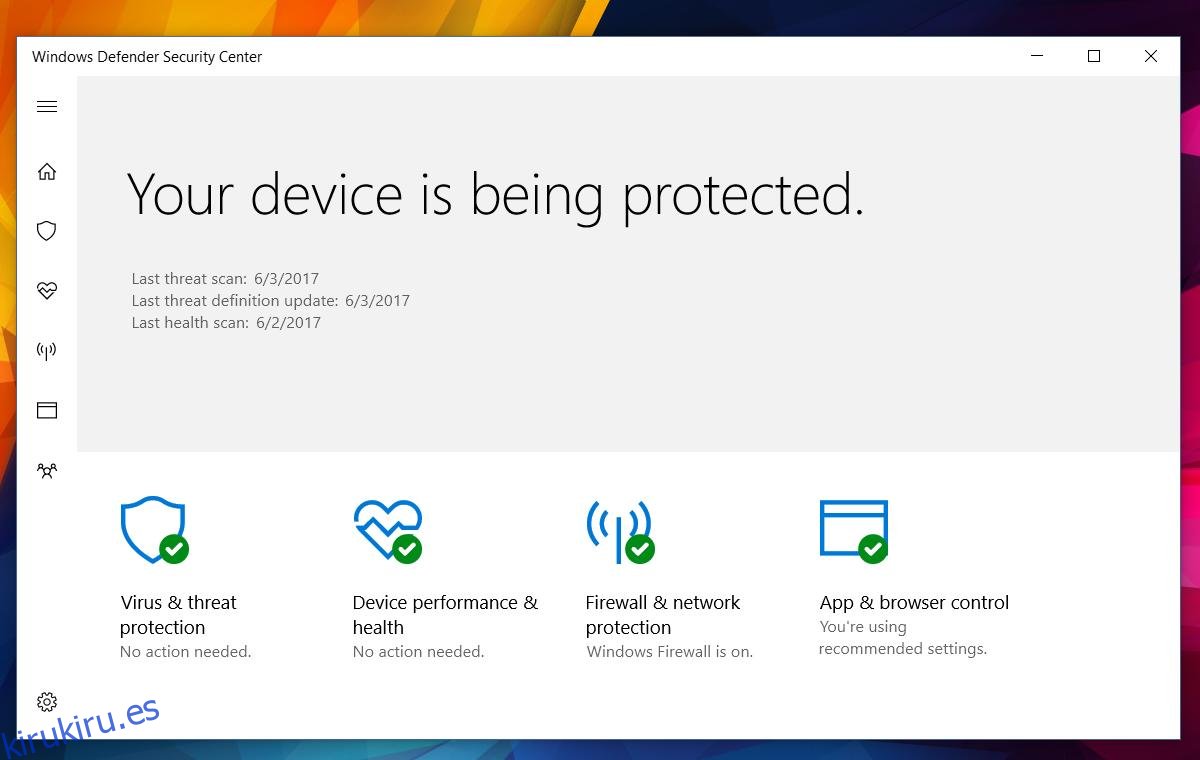
Sin embargo, si tiene un antivirus, puede desactivar Antimalware Service Executable. Para hacer esto, necesita editar el Registro de Windows. Abra el Registro de Windows y navegue hasta la siguiente ubicación.
HKEY_LOCAL_MACHINESOFTWAREMicrosoftWindows Defender
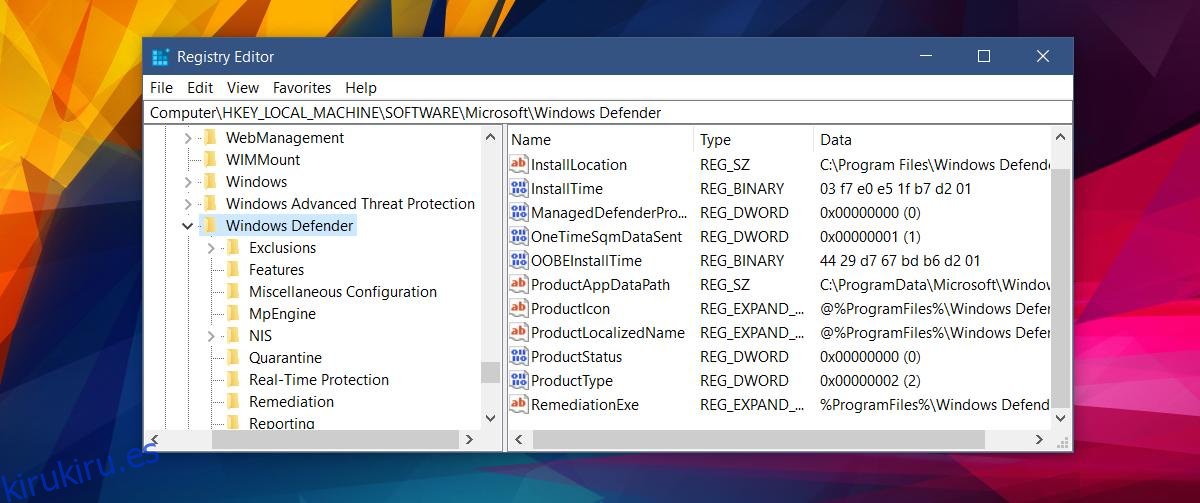
Busque dos claves aquí; DisableAntiSpyware y DisableAntiVirus. Si encuentra ambas claves, haga doble clic para editarlas y establezca su valor en 1. Si solo ve la clave DisableAntiSpyware, establezca su valor en 1. En el caso de que ninguna de estas claves esté allí, haga clic con el botón derecho y agregue una nueva clave DWORD de 32 bits. Nómbrelo DisableAntiSpyware y establezca su valor en 1.
Eso es todo lo que se necesita para deshabilitar Windows Defender.
Ocultar el icono de Windows Defender de la bandeja del sistema
Si está de acuerdo con el proceso ejecutable del servicio Anitmalware y está realmente molesto con el ícono de Windows Defender en la bandeja del sistema, puede deshabilitarlo.
Abra la aplicación Configuración. Vaya al grupo de configuraciones Personalización. Seleccione la pestaña ‘Barra de tareas’. Desplácese hacia abajo hasta la sección Área de notificación y haga clic en ‘Seleccionar qué iconos aparecen en la barra de tareas’.
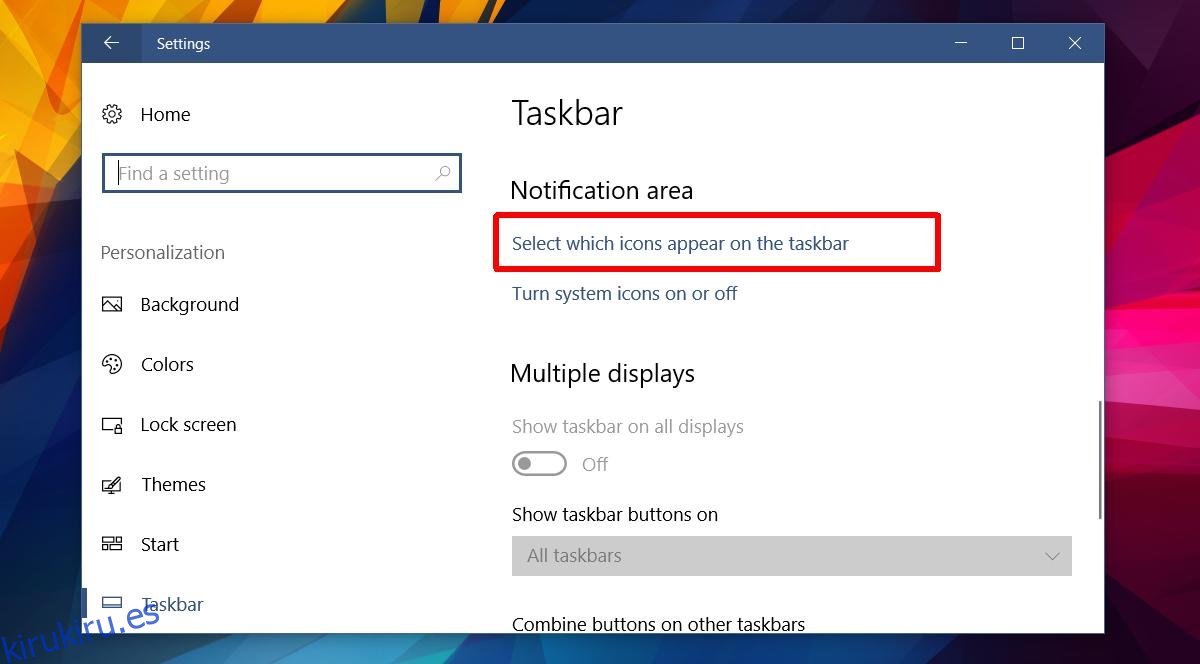
En la pantalla ‘Seleccione qué iconos aparecen en la barra de tareas’, apague el icono de Windows Defender. Windows Defender seguirá ejecutándose y le dará alertas resumidas. Su icono de la bandeja del sistema estará oculto.